- Учителю
- «Создание технологической карты по изготовлению разделочной доски с помощью графического редактора Paint»
«Создание технологической карты по изготовлению разделочной доски с помощью графического редактора Paint»
Тема: «Создание технологической карты по изготовлению разделочной доски с помощью графического редактора Paint»
Возраст обучающихся: 12-13 лет
Оборудование: компьютерный класс. На компьютерах установлена операционная система Windows-XP и пакет Microsoft Office.
Цель: освоение среды графического редактора Paint
Задачи:
1. Образовательные - формирование знаний, умений и навыков в работе с графическим редактором; изучение назначения инструментов графического редактора; изучение правил использования основных инструментов графического редактора.
2. Развивающие - развитие логического мышления, памяти, внимания; развитие навыков самостоятельной работы на компьютере;
3. Воспитательные - воспитание интереса к предмету, повышение информационной культуры учащихся.
Ход занятия
1.Организационный момент
2. Проверка домашнего задания
Мы закончили изучать раздел «Графический редактор Paint». Много внимания мы уделили изучению графического редактора и мне сегодня хотелось бы посмотреть, как вы усвоили данный материал. Я предлагаю вам выполнить тест. На выполнение теста вам даётся 4 минуты (выполнение теста).
Сейчас вы обменяетесь листами, и проверите тест у вашего товарища, а помогут вам в этом правильные ответы на слайдах. Поставьте своему однокласснику оценку.
Вопросы теста:
• для чего используются графические редакторы (графический редактор- это прикладная среда, предназначенная для создания и редактирования графических изображений)
• что такое растровая графика (в этих программах изображение формируется из решетки, состоящей из квадратиков, называемых пикселями).
• что такое векторная графика (Векторный графический редактор можно сравнить с конструктором, в котором изображение строится из готовых элементов - графических примитивов).
3.Объяснение нового материала
Тема нашего занятия: «Создание технологической карты по изготовлению разделочной доски с помощью графического редактора Paint». Изучив новую тему, вы узнаете, из каких элементарных объектов строится рисунок и какие инструменты используются для его создания.
4. Сообщения учащихся
«Слова «графический», «графика» происходят от греческого слова «графо» - пишу. Слово «редактор» происходит от латинского слова «редактус», что значит «приведённый в порядок». Слово Paint в переводе с английского означает «рисунок». На заре своего развития компьютеры не предоставляли пользователю практически никаких средств для создания графических объектов. В то время на экран можно было выводить только символы: буквы, цифры, специальные знаки. Но уже тогда люди пытались использовать компьютер в качестве художественного инструмента. Шло время, и люди научили компьютер строить простые изображения: точку, линию, окружность. Мониторы в то время были только чёрно-белые, и поэтому все построенные компьютером изображения напоминали работы художников-графиков. Произведения графиков характеризуются, прежде всего, чёткой прорисовкой линий. Именно поэтому изобразительные возможности компьютеров того времени и стали называть компьютерной графикой. И хотя сегодня с помощью компьютера художники создают произведения в различных жанрах живописи, название «компьютерная графика», прочно закрепилось и употребляется поныне. Создание рисунков на компьютере осуществляется с помощью специально предназначенной для этого программы - графического редактора».
5. Практическая работа
5.1. Разминка
Займите место за компьютером. Не забываем про выполнение правил безопасности в компьютерном классе. Найдите на рабочем столе значок графического редактора Paint. Давайте повторим основные правила работы в программе. Помните, что графический редактор запоминает 3 последних действия, которые можно отменить, воспользовавшись командой ПРАВКА, ОТМЕНИТЬ. Очистить поле рисунка: Рисунок/ Очистить. Повторяем панель инструментов:
Кривая - рисует прямую линию, которую затем можно изгибать 2 раза, отводя мышь в сторону от рисунка.
Прямоугольник - создает прямоугольник или квадрат (удерживая Shift) путем протаскивания мыши с нажатой левой кнопкой.
Скругленный прямоугольник - то же, что и прямоугольник, но углы скруглены.
Эллипс - рисует овалы и круги (удерживая Shift).
Карандаш - рисует как обычный карандаш при нажатой левой или правой кнопкой мыши.
Кисть - используется как карандаш, но рисует более толстыми линиями, форма кисти может выбираться.
Распылитель - распыляет краску при нажатой левой или правой кнопкой мыши.
Линия - проводит прямую линию при нажатой левой кнопке мыши (удерживая клавишу Shift)
Ластик - стирает часть рисунка при нажатии левой кнопки мыши или заменяет основной цвет на фоновый при нажатии правой.
Заливка - заполняет цветом одноцветную область рисунка.
Пипетка (Выбор цвета) - определяет цвет фрагмента при выполнении на нем щелчка и устанавливает его в качестве основного или фонового цвета.
Масштаб - увеличивает фрагмент рисунка.
5.2. Создание технологической карты по изготовлению разделочной доски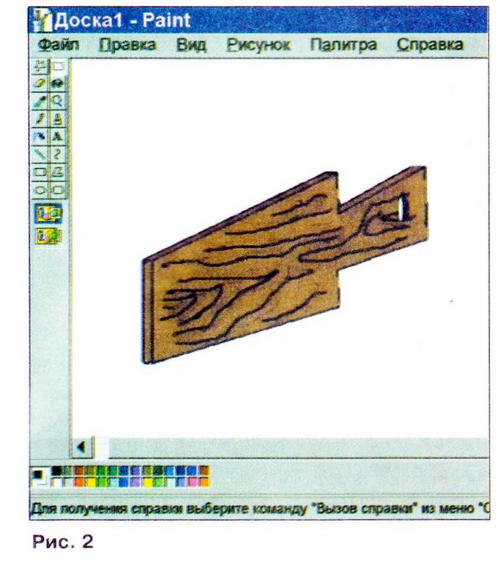
Сначала нарисуем разделочную доску (рис. 2), воспользовавшись инструментом Карандаш или Линия. Толщину линий выбираем в подменю инструментов. Для этого:
1.Щелкнем на выбранном инструменте.
2.Установим нужную толщину линии.
3.Перенесем указатель мыши на рабочее поле и выполним рисунок разделочной доски.
4.Щелкнем на инструменте Карандаш и нанесем рисунок текстуры дерева.
5.Окрасим доску в светло-коричневый цвет, используя инструмент Заливка из меню Палитра:
5.1.Щелкнем левой кнопкой мыши на выбранном из Палитры цвете.
5.2.Щелкнем на инструменте Заливка.
5.3.Щелкнем на окрашиваемой поверхности.
При необходимости корректировки изображения используем инструмент Ластик. Чтобы все проводимые далее линии имели черный цвет, щелкнем левой кнопкой мыши на этом цвете в Палитре.
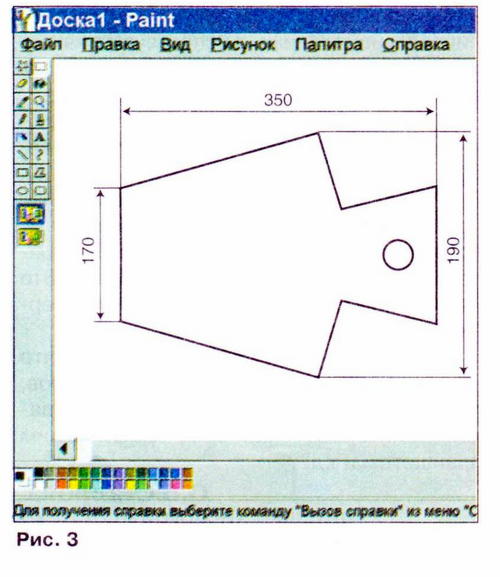
Для выполнения чертежа разделочной доски (рис. 3) используем инструменты Линия, Эллипс, Надпись, при необходимости Ластик.
1. Инструментом Линия нарисуем контур доски.
2. Нарисуем круглое отверстие в верхней ее части инструментом Эллипс:
2.1. Щелкнем на инструменте Эллипс.
2.2. Установим указатель мыши в нужное место.
2.3. Нажмем одновременно клавишу Shift и левую кнопку мыши, переместим указатель по полю документа.
3.Инструментом Линия нарисуем прямые и стрелочки.
4.С помощью инструмента Надпись нанесем числовые значения размеров:
4.1.Щелкнем на инструменте Надпись.
4.2. Указатель мыши установим в нужное место на поле документа, нажмем левую кнопку мыши и, не отпуская ее, переместим указатель по полю документа. Отпустим кнопку.
4.3. Введем нужные цифры с клавиатуры и щелкнем на свободном поле документа, чтобы снять выделение.
Комплекс упражнений для глаз
1. Голову держать прямо. Поморгать, не напрягая глазные мышцы 15 раз.
2. Не поворачивая головы (голова прямо) с закрытыми глазами, посмотреть направо на счёт 1-4, затем налево на счёт 1-4 и прямо на счёт 1-6. Поднять глаза вверх на счёт 1-4, опустить вниз на счёт 1-4 и перевести взгляд прямо на счёт 1-6.
3. Посмотреть на кончик носа на счёт 1-4, а потом перевести взгляд вдаль на счёт1-6. Повторить 4-5 раз.
Теперь начертим таблицу, состоящую из трех столбцов и пяти строк (см. рис. 1). Для этого используем один из инструментов Прямоугольник или Линия. После этого в таблицу внесем надписи:
1. Щелкнем на инструменте Надпись.
2. Установим указатель мыши в ячейку и сформируем поле надписи.
3. Введем с клавиатуры текст.
4. Если текст не уместился в ячейке, удалим его, выбрав в меню Правка/Отменить.
5. В меню Вид выберем Панель атрибутов текста.
-
Уменьшим размер шрифта и вновь введем текст.
-
Таким же образом заполним остальные ячейки с текстом.
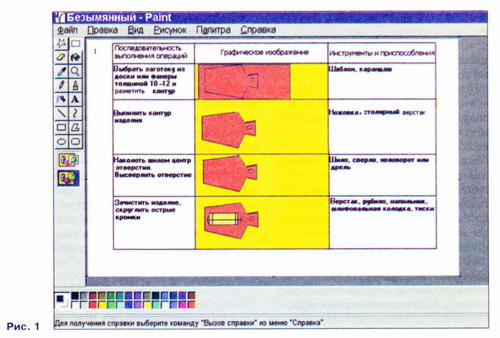
Внесем в таблицу рисунки.
1. Нарисуем разделочную доску в одной ячейке.
2. Чтобы поместить в другие ячейки копии рисунка, внесем его в буфер обмена, для чего:
2.1. Щелкнем на инструменте Выделение и поместим указатель мыши на рабочее поле документа.
2.2. Нажмем левую кнопку мыши, не отпуская ее, переместим указатель по полю документа и заключим в рамку изображение доски.
2.3. В меню Правка выберем Копировать.
3. Из буфера обмена копию изображения доски можно вставлять в документ многократно. Для этого:
3.1.В меню Правка выберем Вставить. Копия появится в верхнем левом углу рабочего поля.
3.2.Выполним п.3.1 дважды. Теперь на рабочем поле находятся три копии.
4. Подведем указатель мыши к одной и, нажав левую кнопку мыши, перетащим ее в нужную ячейку.
5. Выполним п. 4 два раза.
6. Дорисуем во втором столбце таблицы в первой ячейке - контур заготовки, а в последней - шлифовальную колодку.
Технологическая карта по изготовлению разделочной доски с помощью графического редактора Paint готова. Выведем ее на печать. На следующих уроках мы будем пользоваться этой технологической картой при изготовлении разделочной доски на уроках технологии.
5. Подведение итогов урока. Оценки за урок.
6. Домашнее задание. Придумайте эскиз рисунка, который вы будете выполнять на следующем уроке, используя графический редактор Paint.